win10休眠后需要重新插键盘怎么办 win10休眠后键盘不能使用如何解决
时间:2021-06-28作者:huige
休眠是电脑中的一项节能功能,系统会自动将内存中的数据全部转存到硬盘上一个休眠文件中,然后切断对所有设备的供电,也可以保护硬盘的寿命,但是可能会出现一些问题,比如休眠后需要重新插键盘才能用的情况,很多win10正式版系统用户不知道要怎么办,现在给大家带来win10休眠后键盘不能使用的解决方法吧。
具体解决方法如下:
1、在桌面上右键电脑图标,打开管理选项。
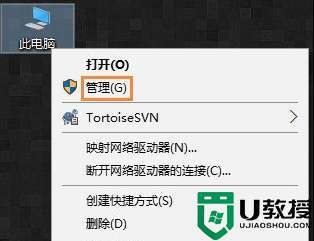
2、在设备管理器中找到鼠标设备,并打开其属性。
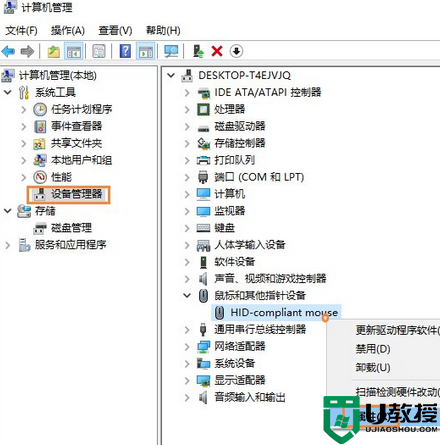
3、在属性的电源管理标签下,勾选“允许此唤醒计算机”选项,然后点击确定退出就可以了。
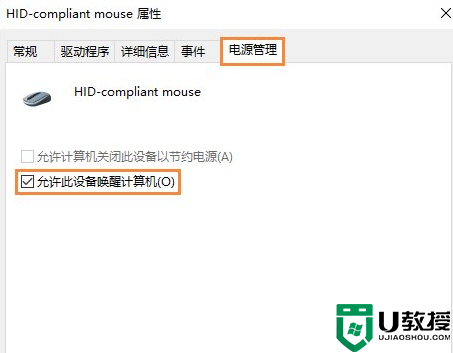
关于win10休眠后需要重新插键盘的详细解决方法就给大家讲述到这边,只要勾选“允许此唤醒计算机”选项就可以解决这个问题了。

